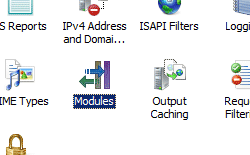Note
L’accès à cette page nécessite une autorisation. Vous pouvez essayer de vous connecter ou de modifier les répertoires.
L’accès à cette page nécessite une autorisation. Vous pouvez essayer de changer de répertoire.
Vue d’ensemble
L’élément <add> de la collection <modules> ajoute un module à la liste des modules pour Internet Information Services (IIS) 7.
Compatibilité
| Version | Notes |
|---|---|
| IIS 10.0 | L’élément <add> n’a pas été modifié dans IIS 10.0. |
| IIS 8.5 | L’élément <add> n’a pas été modifié dans IIS 8.5. |
| IIS 8.0 | L’élément <add> n’a pas été modifié dans IIS 8.0. |
| IIS 7.5 | L’élément <add> n’a pas été modifié dans IIS 7.5. |
| IIS 7.0 | L’élément <add> de la collection <modules> a été introduit dans IIS 7.0. |
| IIS 6.0 | S/O |
Programme d’installation
L’élément <add> de la collection <modules> est inclus dans l’installation par défaut d’IIS 7.
Procédure
Comment ajouter un module managé à une application
Ouvrez le Gestionnaire Internet Information Services (IIS) :
Si vous utilisez Windows Server 2012 ou Windows Server 2012 R2 :
- Dans la barre des tâches, cliquez sur Gestionnaire de serveur, cliquez sur Outils, puis sur Gestionnaire Internet Information Services (IIS).
Si vous utilisez Windows 8 ou Windows 8.1 :
- Maintenez la touche Windows enfoncée, appuyez sur la lettre X, puis cliquez sur Panneau de configuration.
- Cliquez sur Outils d’administration, puis double-cliquez sur Gestionnaire Internet Information Services (IIS).
Si vous utilisez Windows Server 2008 ou Windows Server 2008 R2 :
- Cliquez sur Démarrer, placez le curseur sur Outils d’administration, puis cliquez sur Gestionnaire Internet Information Services (IIS).
Si vous utilisez Windows Vista ou Windows 7 :
- Dans la barre des tâches, cliquez sur Démarrer, puis sur Panneau de configuration.
- Double-cliquez sur Outils d’administration, puis sur Gestionnaire Internet Information Services (IIS).
Dans le volet Connexions, développez le nom du serveur, Sites, puis accédez au site web ou à l’application auquel vous souhaitez ajouter un module managé.
Dans le volet Actions, cliquez sur Ajouter un module managé.
Dans la boîte de dialogue Ajouter un module managé, entrez le nom du module managé dans la zone Nom, puis entrez ou sélectionnez le type complet .NET Framework du module dans la zone Type.
Sélectionnez l’option Appeler uniquement pour les requêtes adressées aux applications ASP.NET ou aux gestionnaires managés si vous souhaitez que le module réponde uniquement aux requêtes managées.
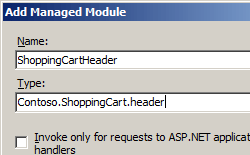
Cliquez sur OK.
Configuration
Attributs
| Attribut | Description | ||||||||||||||||||
|---|---|---|---|---|---|---|---|---|---|---|---|---|---|---|---|---|---|---|---|
name |
Attribut de chaîne requis. Spécifie le nom unique d’un module managé sur le serveur web. |
||||||||||||||||||
preCondition |
Attribut de chaîne facultatif. Spécifie les conditions dans lesquelles le module s’exécutera. L’attribut preCondition peut être l’une ou plusieurs des valeurs possibles suivantes. Si vous spécifiez plusieurs valeurs, séparez-les par une virgule (,).
|
||||||||||||||||||
type |
Attribut de chaîne facultatif. Spécifie le type managé d’un module managé. L’attribut type ne s’applique pas aux modules natifs. |
Éléments enfants
Aucune.
Exemple Configuration
L’exemple configure un module pour une application web s’exécutant en mode intégré IIS 7.
<configuration>
<system.webServer>
<modules>
<add name="Header" type="Contoso.ShoppingCart.Header"/>
</modules>
</system.webServer>
</configuration>
Exemple de code
Remarque
Les exemples dans ce document illustrent l’utilisation d’un assembly de code managé qui a été stocké dans le Global Assembly Cache (GAC) .NET. Avant d’utiliser le code dans ces exemples pour déployer vos propres assemblys, vous devez récupérer les informations d’assembly à partir du GAC. Pour cela, utilisez les étapes suivantes :
- Dans l’Explorateur Windows, ouvrez votre chemin C:\Windows\assembly, où C: est votre lecteur de système d’exploitation.
- Recherchez votre assembly.
- Cliquez avec le bouton droit sur l’assembly et cliquez sur Propriétés.
- Copiez la valeur Culture, par exemple Neutre.
- Copiez le numéro de version, par exemple 1.0.0.0.
- Copiez la valeur du jeton de clé publique, par exemple 426f62526f636b73.
- Cliquez sur Annuler.
Les exemples de code suivants activent un module managé pour un site web nommé Contoso. La propriété name définit le nom CartHeader pour le module, la propriété type définit le type managé pour le module, la propriété preCondition définit qu’IIS appelle le module uniquement pour les requêtes managées.
AppCmd.exe
appcmd.exe set config "Contoso" -section:system.webServer/modules /+"[name='CartHeader',type='Contoso.ShoppingCart.Header',preCondition='managedHandler']"
C#
using System;
using System.Text;
using Microsoft.Web.Administration;
internal static class Sample
{
private static void Main()
{
using (ServerManager serverManager = new ServerManager())
{
Configuration config = serverManager.GetWebConfiguration("Contoso");
ConfigurationSection modulesSection = config.GetSection("system.webServer/modules");
ConfigurationElementCollection modulesCollection = modulesSection.GetCollection();
ConfigurationElement addElement = modulesCollection.CreateElement("add");
addElement["name"] = @"CartHeader";
addElement["type"] = @"Contoso.ShoppingCart.Header";
addElement["preCondition"] = @"managedHandler";
modulesCollection.Add(addElement);
serverManager.CommitChanges();
}
}
}
VB.NET
Imports System
Imports System.Text
Imports Microsoft.Web.Administration
Module Sample
Sub Main()
Dim serverManager As ServerManager = New ServerManager
Dim config As Configuration = serverManager.GetWebConfiguration("Contoso")
Dim modulesSection As ConfigurationSection = config.GetSection("system.webServer/modules")
Dim modulesCollection As ConfigurationElementCollection = modulesSection.GetCollection
Dim addElement As ConfigurationElement = modulesCollection.CreateElement("add")
addElement("name") = "CartHeader"
addElement("type") = "Contoso.ShoppingCart.Header"
addElement("preCondition") = "managedHandler"
modulesCollection.Add(addElement)
serverManager.CommitChanges()
End Sub
End Module
JavaScript
var adminManager = new ActiveXObject('Microsoft.ApplicationHost.WritableAdminManager');
adminManager.CommitPath = "MACHINE/WEBROOT/APPHOST/Contoso";
var modulesSection = adminManager.GetAdminSection("system.webServer/modules", "MACHINE/WEBROOT/APPHOST/Contoso");
var modulesCollection = modulesSection.Collection;
var addElement = modulesCollection.CreateNewElement("add");
addElement.Properties.Item("name").Value = "CartHeader";
addElement.Properties.Item("type").Value = "Contoso.ShoppingCart.Header";
addElement.Properties.Item("preCondition").Value = "managedHandler";
modulesCollection.AddElement(addElement);
adminManager.CommitChanges();
VBScript
Set adminManager = createObject("Microsoft.ApplicationHost.WritableAdminManager")
adminManager.CommitPath = "MACHINE/WEBROOT/APPHOST/Contoso"
Set modulesSection = adminManager.GetAdminSection("system.webServer/modules", "MACHINE/WEBROOT/APPHOST/Contoso")
Set modulesCollection = modulesSection.Collection
Set addElement = modulesCollection.CreateNewElement("add")
addElement.Properties.Item("name").Value = "CartHeader"
addElement.Properties.Item("type").Value = "Contoso.ShoppingCart.Header"
addElement.Properties.Item("preCondition").Value = "managedHandler"
modulesCollection.AddElement addElement
adminManager.CommitChanges()